
どうも、リゲルです。
今回はLenovo G500でWiFiが「制限あり」となって繋がらなかった理由とその解決方法の第2弾です。
第1弾である前回の記事はとりあえずの応急処置的な感じでしたが、今回はG500の設定を変える方法なので、根本的な解決に近付いたかもしれません。
前回の謎な解決方法
203Zを使ってのWiFi接続が出来なくて困っていたときの解決方法として、203ZとWiFiを物理的に直接繋げるというよくわからない解決方法だったのですが、今回はG500の設定を変更して解決していきます。
ちなみにこのLenovoG500のOSはWindows8.1です。
設定の変更方法
では早速設定を変更していきます。
1.デスクトップ左下のWindowsアイコンのところで右クリックしてメニューを開き、「ネットワーク接続」を選択します。
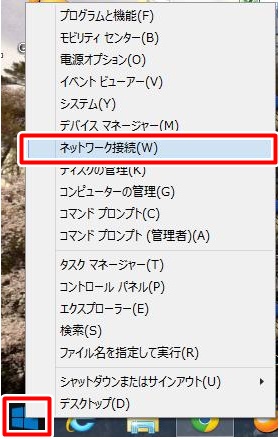
2.WiFiのところで右クリックしてメニューを開き、「プロパティ」を選択します。
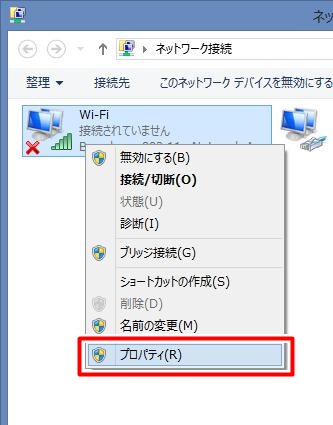
3.「ネットワーク」のタブで「構成」を選択。
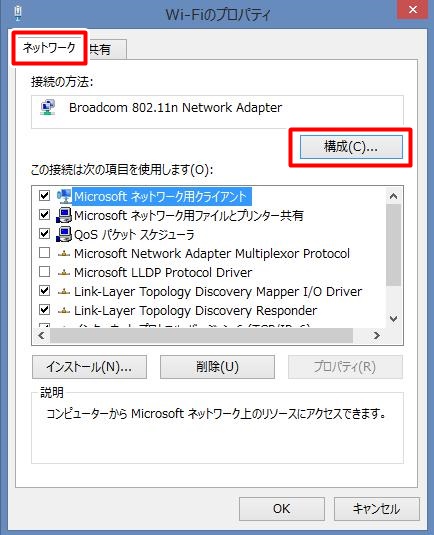
4.「詳細設定」のタブでプロパティは「WMM」を選択、値は「Disabled(無効)」を選択し、OKをクリック。
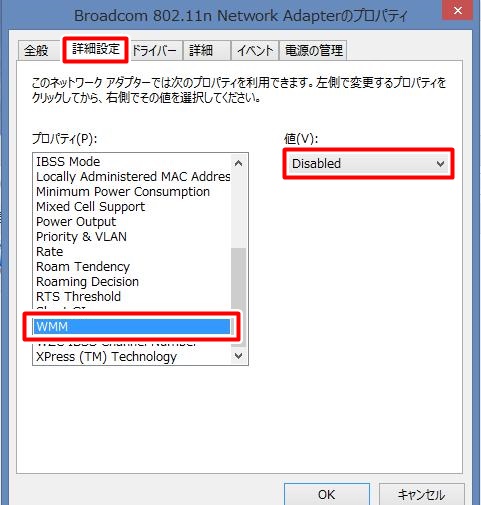
するとなんと、僕の場合はこれだけで「接続済み」になり、前回の記事で紹介したような203ZとG500をUSBで物理的に繋げるという面倒なことをしなくても繋がるようになりました。
この方法で、203Zに限らず他のWiFiでも問題なく繋がるようになりました。
これが最善の解決方法なのかはわかりませんが、今のところどのWiFiでも問題なく接続出来ています。
G500を使っていてWiFiが接続出来ず困っている方は、一度試してみるといいかも?
コメント
この記事へのトラックバックはありません。
Copyright © WebでストレスフリーLifeを目指すリゲルのブログ All rights reserved.







 当サイトでアクセスの多いメルカリ情報記事をまとめました。どうぞご覧あれ。
当サイトでアクセスの多いメルカリ情報記事をまとめました。どうぞご覧あれ。 梱包材は同じショップで揃えています。ここは材質も良く、まとめて買えば送料も無料でおすすめです!ご参考にどうぞ。
梱包材は同じショップで揃えています。ここは材質も良く、まとめて買えば送料も無料でおすすめです!ご参考にどうぞ。


この記事へのコメントはありません。